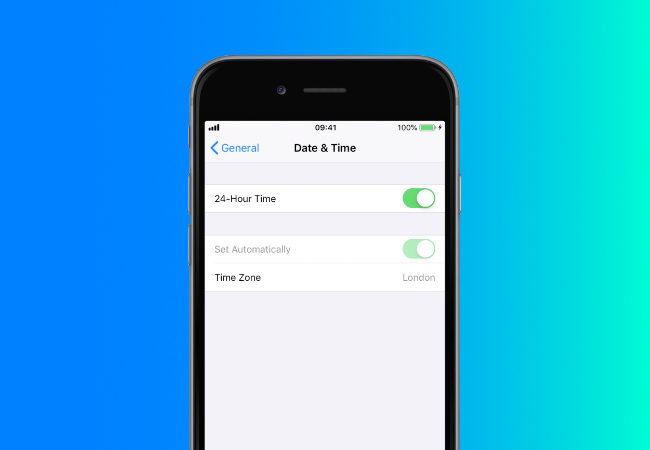
Tu HomePod es incluso más inteligente de lo que piensas y puede hacer mucho más que un sonido increíble. Desde escuchar música y podcasts hasta ayudarte en la cocina, es un excelente altavoz inteligente.
¿Sabía que Siri en HomePod también puede ayudarlo a localizar sus dispositivos Apple extraviados?
Si tienes la costumbre de perder tus dispositivos iOS en casa, como tu iPhone, Apple Watch o iPad, aprender a usar Siri en HomePod es invaluable. Aquí te explicamos cómo hacerlo.
Para usar Siri y HomePod para localizar sus dispositivos Apple, deben estar configurados para ello con la configuración Buscar mi iPhone o Buscar mi Mac. Con suerte, ya lo están, y puede pasar a la sección de comandos. Si no están configurados, aquí le mostramos cómo habilitar la búsqueda de sus dispositivos.
La configuración Buscar mi iPhone se usa para rastrear no solo tu iPhone, sino también tu iPad, iPod touch y Apple Watch. Primero debe habilitar la función en su configuración para que funcione.

Una vez que habilita esto en su iPhone, su Apple Watch y AirPods emparejados también se configuran automáticamente. Sin embargo, encontrar sus AirPods con HomePod no es compatible a partir de este escrito.
Tendrá que usar la aplicación Buscar mi iPhone para localizar sus AirPods perdidos .
Si posee una Mac y desea configurarla también, los pasos son igual de fáciles.
Ahora sus dispositivos están configurados y puede usar cualquiera de los siguientes comandos para localizarlos.
Después de pedirle ayuda a Siri para encontrar su dispositivo, recibirá un sonido de alerta y un mensaje en la pantalla de ese dispositivo. El sonido continuará reproduciéndose hasta que encuentre su dispositivo y toque o haga clic para descartarlo.

Para varios dispositivos del mismo tipo, como dos iPhones, debes elegir el dispositivo exacto que estás buscando y avisar a Siri en HomePod.
Para que Siri y HomePod puedan ayudarlo a localizar sus dispositivos, deben usar la misma ID de Apple que su HomePod.
Si su dispositivo está fuera de línea y no se puede encontrar, Siri se lo informará. Debe intentar localizar su dispositivo con las aplicaciones Buscar mi iPhone o Buscar mi Mac. Para obtener más ayuda con eso, consulte nuestro tutorial iCloud: Find My iPhone, iPad and Mac .
Con suerte, este breve tutorial te ayudará la próxima vez que extravíes uno de tus dispositivos iOS. Y si es así, vuelva a aparecer y háganos saber en los comentarios a continuación.
Sandy trabajó durante muchos años en la industria de TI como gerente de proyectos, gerente de departamento y PMO Lead. Luego decidió seguir su sueño y ahora escribe sobre tecnología a tiempo completo. Sandy posee una Licenciatura en Ciencias en Tecnología de la Información.
Le encanta la tecnología, específicamente: juegos y aplicaciones fabulosos para iOS, software que te facilita la vida y herramientas de productividad que puedes usar todos los días, tanto en el trabajo como en el hogar.
Sus artículos han aparecido regularmente en MakeUseOf, iDownloadBlog y muchas otras publicaciones tecnológicas líderes.